在Visual Studio 2020(VS2020)中,将项目打包生成exe文件通常涉及几个步骤。以下是一个详细的实现方法:
![图片[1]_Visual Studio 2020:全面指南,教你如何轻松打包并生成EXE文件_知途无界](https://zhituwujie.com/wp-content/uploads/2024/12/d2b5ca33bd20241203091845.png)
一、准备工作
- 确保项目能正常运行:在打包之前,确保你的项目已经编译并运行成功,没有错误。
- 安装必要的扩展:可能需要安装一些扩展来支持打包功能,如“Microsoft Visual Studio Installer Projects”。
二、创建Installer项目
- 打开Visual Studio 2020:启动VS2020并打开你的项目。
- 添加Installer项目:
- 右键点击解决方案资源管理器中的解决方案名称。
- 选择“添加” > “新建项目”。
- 在弹出的对话框中,搜索“Setup Project”或“Installer Project”,然后选择相应的模板并点击“下一步”。
- 设置项目名称和位置,然后点击“创建”。
三、配置Installer项目
- 添加项目文件:
- 在Installer项目中,找到“Application Folder”。
- 右键点击“Application Folder”,选择“添加” > “文件”。
- 浏览到你的项目输出目录(通常是Release目录),选择编译后的exe文件和其他必要的依赖文件(如dll文件、配置文件等),然后点击“添加”。
- 设置项目输出(可选):
- 如果你想将项目的输出直接添加到Installer项目中,可以右键点击“Application Folder”,选择“添加” > “项目输出”。
- 在弹出的对话框中,选择你的项目,然后设置为主输出(通常是exe文件)。
- 创建快捷方式:
- 右键点击你添加到Installer项目中的exe文件。
- 选择“Create Shortcut to (你的exe文件名)”。
- 这将创建一个快捷方式文件。你可以将这个快捷方式文件拖动到“User’s Desktop”文件夹中,以便在安装时创建桌面快捷方式。
- 右键点击快捷方式文件,选择“属性”,然后可以更改快捷方式的名称和图标。
- 设置安装平台:
- 右键点击Installer项目,选择“属性”。
- 在属性窗口中,找到“Target Platform”选项,并选择正确的平台(如x86、x64等)。
四、生成安装包
- 生成Installer项目:
- 右键点击Installer项目,选择“生成”。
- Visual Studio将开始编译和链接你的项目,并生成Installer安装包。
- 找到安装包:
- 生成完成后,你可以在Installer项目的输出目录中找到生成的安装包文件(通常是.msi文件)。
五、将msi转换为exe(可选)
如果你希望将生成的.msi安装包转换为单一的.exe文件,你可以使用第三方工具,如“MSI to EXE Compiler”或“Setup Factory”。这些工具允许你将.msi文件打包成.exe文件,并添加一些额外的安装选项和界面。
注意事项
- 依赖项:确保你的exe文件所依赖的所有dll和其他文件都被正确地添加到Installer项目中。
- 测试:在发布之前,务必在目标机器上测试你的安装包,以确保它能够正确安装和运行。
- 版本控制:为你的安装包添加版本号,以便在需要时进行更新和回滚。
通过以上步骤,你可以在Visual Studio 2020中将项目打包生成exe安装包。
© 版权声明
文中内容均来源于公开资料,受限于信息的时效性和复杂性,可能存在误差或遗漏。我们已尽力确保内容的准确性,但对于因信息变更或错误导致的任何后果,本站不承担任何责任。如需引用本文内容,请注明出处并尊重原作者的版权。
THE END








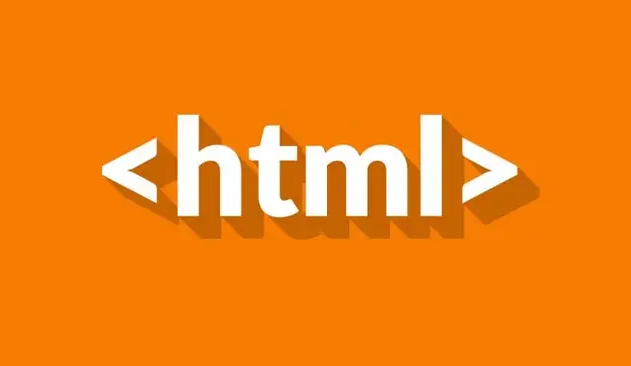


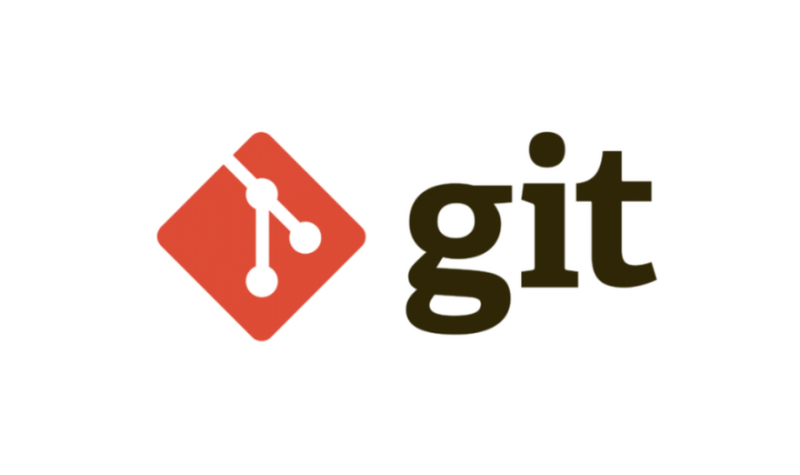













暂无评论内容